Cách chặn ai đó trên Facebook Messenger
Người ta nói rằng ẩn danh thường dẫn đến sự khinh thường và bất kỳ ai dành thời gian trực tuyến đều biết điều này là đúng. Thật không may, nó cũng thường đúng trên Facebook - ngay cả khi tên thật của bạn được hiển thị cho cả thế giới nhìn thấy. Đôi khi, cách duy nhất để tránh một cuộc gặp gỡ khó chịu là chặn ai đó trên Facebook Messenger .
Facebook Messenger giúp dễ dàng chặn những cá nhân có hành vi xấu chỉ với một vài thao tác nhấn hoặc nhấp chuột. Gửi(Send) troll trở lại dưới cầu của họ với một vài bước đơn giản.
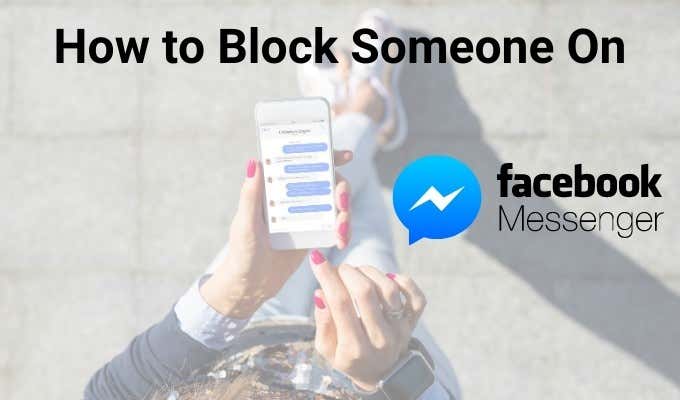
Cách chặn ai đó trên Facebook Messenger từ trình duyệt của bạn(How To Block Someone On Facebook Messenger From Your Browser)
Nếu bạn thích sử dụng Facebook Messenger trên máy tính mà không có ứng dụng này, bạn có thể chặn ai đó rất nhanh chóng và dễ dàng.
Chỉ cần tìm cuộc trò chuyện bạn muốn chặn trong thanh bên và di con trỏ qua đó. Nhấp vào ba dấu chấm lửng xuất hiện. Một menu sẽ bật lên cho phép bạn Tắt(Mute) tiếng , Xóa(Delete) , Đánh dấu(Mark) là Chưa đọc(Unread) và một số tùy chọn khác. Ở cuối menu này là tùy chọn Chặn tin nhắn. (Block messages. )Ấn vào đây.
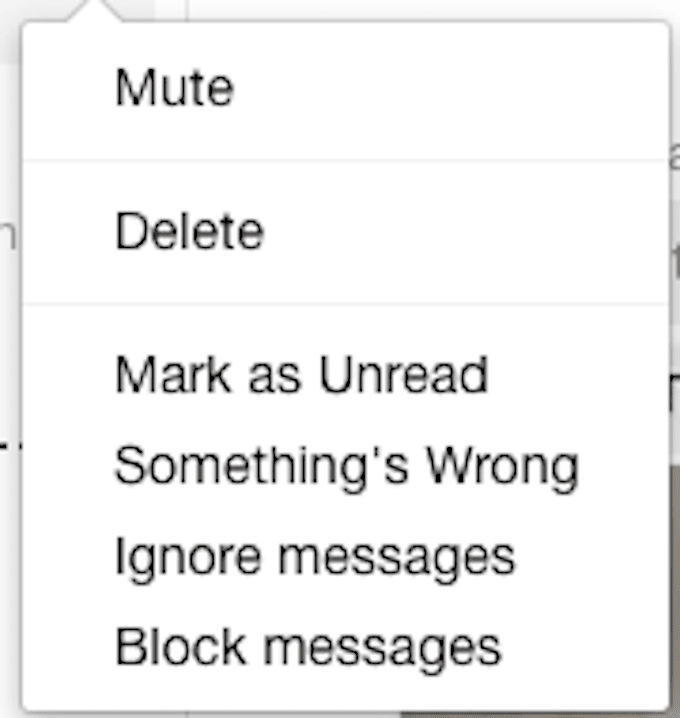
Một cửa sổ bật lên sẽ xuất hiện cảnh báo rằng bạn sẽ ngừng nhận tin nhắn và cuộc gọi từ người đó. Nếu đây là điều bạn muốn làm, hãy nhấp vào Chặn tin nhắn. (Block messages.)Khi bạn làm điều này, bạn không còn phải lo lắng về việc nhận được thư rác hoặc bất kỳ loại thư nào khác từ cá nhân.

Nếu bất kỳ lúc nào bạn thay đổi ý định và muốn bỏ chặn người đó, bạn có thể chọn cuộc trò chuyện từ thanh bên. Ở cuối màn hình là thông báo “Bạn đã chặn tin nhắn từ người này”. Nhấp vào (Click) Bỏ chặn ngay bây giờ(Unblock now) để một lần nữa nhận được tin nhắn từ họ.
Cách chặn ai đó trên Facebook Messenger từ iPhone hoặc iPad của bạn(How To Block Someone On Facebook Messenger From Your iPhone or iPad)
Chặn ai đó khi đang di chuyển cũng dễ dàng như trên trình duyệt của bạn. Mở cuộc trò chuyện với người bạn muốn chặn, sau đó nhấn vào tên của họ ở đầu màn hình.

Điều này sẽ hiển thị hồ sơ của họ. Bạn có thể chọn từ một số tùy chọn, bao gồm xem bất kỳ ảnh và video nào được gửi cho bạn (trong trường hợp bạn cần báo cáo chúng.) Ở dưới cùng là menu có tiêu đề Quyền riêng tư & Hỗ trợ. (Privacy & Support.)Nhấn vào Chặn.(Block.)

Một màn hình khác sẽ xuất hiện cung cấp tùy chọn chặn người đó trên Messenger hoặc trên Facebook hoàn toàn. Nhấn vào Chặn trên Messenger(Block on Messenger) để ngừng nhận tin nhắn từ người đó nhưng vẫn là bạn bè.
Nếu sau đó bạn quyết định bỏ chặn người đó, tùy chọn trong Quyền riêng tư & Hỗ trợ(Privacy & Support ) sẽ là Bỏ chặn. (Unblock. )Chỉ cần chạm vào đó, sau đó chọn Bỏ chặn trên Messenger(Unblock on Messenger) trên màn hình tiếp theo để gửi và nhận tin nhắn từ cá nhân một lần nữa.
Cách chặn ai đó trên Facebook Messenger từ Android của bạn(How To Block Someone On Facebook Messenger From Your Android)
Các bước để chặn ai đó trên Facebook Messenger từ Android hoàn toàn giống như trên iPhone và iPad(iPhone and iPad) . Chỉ cần(Simply) mở cuộc trò chuyện, chạm vào tên của cá nhân, cuộn xuống cuối màn hình và chạm vào Block > Block on Messenger.
Chặn trên Messenger so với Chặn trên Facebook(Blocking On Messenger Versus Blocking On Facebook)
Nếu ai đó (có thể là người thân lớn tuổi) thích gửi thư rác cho bạn bằng chuỗi(Facebook chain) thư trên Facebook, bạn có thể không muốn nhận tin nhắn từ họ, nhưng bạn vẫn muốn xem những gì họ đăng. Chặn trên Facebook Messenger là một cách tuyệt vời để giải quyết vấn đề.

Tuy nhiên, nếu bạn đang đối phó với ai đó đang quấy rối hoặc đe dọa bạn, tốt hơn là nên chặn họ hoàn toàn thay vì chỉ phớt lờ tin nhắn của họ. Trong trường hợp này, thay vì chỉ chặn trên Messenger , hãy chọn tùy chọn Chặn trên Facebook(Block on Facebook) . Điều này sẽ loại bỏ hoàn toàn quyền truy cập của họ vào trang Facebook(Facebook page) của bạn và sẽ không cho phép họ gửi tin nhắn cho bạn.
Để tránh các tin nhắn không mong muốn, hãy đảm bảo cài đặt Facebook của bạn giới hạn số lượng người mà bạn không phải là bạn bè có thể nhìn thấy. Quá nhiều người dùng để tài khoản Facebook của họ rộng rãi cho cả thế giới xem. Tốt hơn là hạn chế tất cả thông tin.
Nếu bạn đang bị đe dọa gây tổn hại về thể chất hoặc bạn cảm thấy nguy hiểm, hãy liên hệ với các cơ quan có thẩm quyền thích hợp. Đừng cho rằng việc chặn người đó trên mạng xã hội sẽ khiến vấn đề biến mất. Tốt hơn hết là nên thận trọng quá mức.
Related posts
Cách chặn ai đó trên Instagram và Facebook
4 cách để biến Facebook Messenger thành một ứng dụng độc lập
Cách đăng xuất Facebook Messenger trên iOS và Android
Cách bạn có thể theo dõi vị trí của ai đó bằng Facebook Messenger
Cách chặn ai đó trên Twitter và biết khi nào bạn bị chặn
Bạn có nên xóa Facebook? 8 ưu và nhược điểm
OTT Giải thích: Facebook Pixel là gì?
Làm thế nào để Delete Facebook Messenger Messages cho Both Parties
Tại sao Facebook không hoạt động? 9 bản sửa lỗi cho các sự cố thường gặp
8 Ways để phát triển Facebook Page Audience của bạn
Làm thế nào để Create and Manage một Group Page trên Facebook
Cách tải xuống ảnh và video trên Facebook
Cách tắt tiếng ai đó trên Instagram và Facebook
Làm thế nào để ẩn một nhận xét về Facebook và những gì xảy ra nếu bạn làm
Cách kiểm tra ứng dụng được kết nối với Google và Facebook của bạn
Facebook Watch and How là gì để sử dụng nó
Làm thế nào để Tạo một Facebook Account Anonymous
Làm thế nào để Mute Someone trên Discord
Ẩn trạng thái Facebook của bạn với một hoặc những người bạn cụ thể
Cách làm Facebook Account Private của bạn
